Was bedeutet „Ethernet hat keine gültige IP -Konfiguration“??
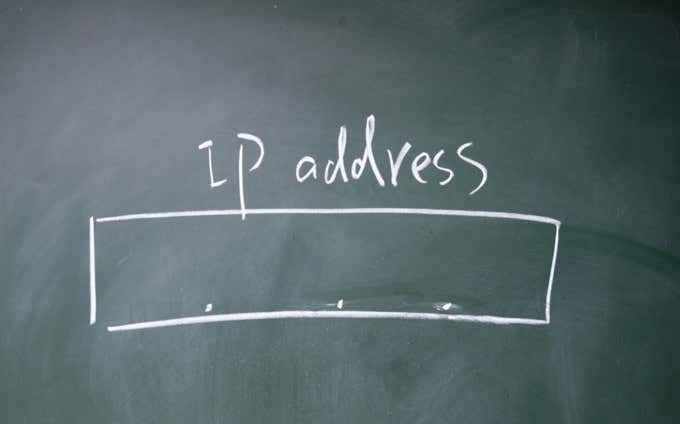
- 905
- 132
- Phoebe Jeorga
Der Fehler „Ethernet hat keinen gültigen IP -Konfigurationskonfiguration“ ist ein häufiges Problem in Bezug auf Ihre Internetverbindung. Dies bedeutet, dass Ihr Computer keine gültige IP -Adresse hat und daher nicht auf das Internet zugreifen kann.
So irritierend dieser Fehler auch ist, erfordert nur eine schnelle Lösung. So beheben Sie diesen Fehler und wie Sie ihn wieder verhindern können.
Inhaltsverzeichnis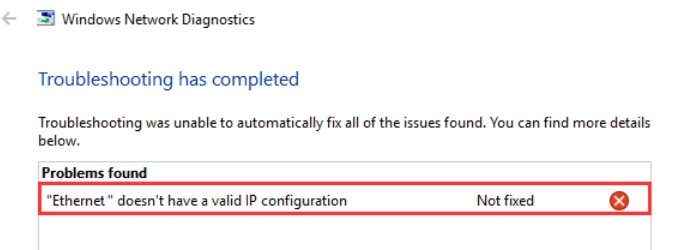
Dieser Fehler entsteht normalerweise, wenn Ihre Netzwerk -Schnittstellenkarte (NIC) ein Problem hat, einen Fehler hat, veraltet ist oder einfach keinen Ball spielen möchte. Zum Glück gibt es mehrere einfache Korrekturen:
- Starten Sie Ihr System neu
- Setzen Sie Ihren Netzwerkadapter zurück
- Starten Sie Ihren Router neu
- Führen Sie den Netzwerkadapter -Fehlerbehebung aus
- Setzen Sie die Winsock zurück
- Installieren oder aktualisieren Sie Ihren Netzwerkadaptertreiber oder aktualisieren Sie sie
1. Starten Sie Ihr System neu
Der erste und einfachste Weg, eine ungültige Ethernet -Konfiguration zu beheben, besteht darin, Ihr System neu zu starten. Ein Neustart eines Systems hat den Vorteil, dass Sie alle eingehenden und ausgehenden Verbindungen zurücksetzen. Obwohl "es wieder eingeschaltet" erscheint, scheint eine veraltete Option zu sein, aber die Anzahl der Probleme, die dies beheben kann, ist phänomenal.
2. Setzen Sie Ihren Netzwerkadapter zurück
Das Zurücksetzen Ihres Netzwerkadapters ist eine weitere Möglichkeit, Ihre IP -Adresskonfiguration zu aktualisieren.
Drücken Sie Windows -Schlüssel + i So öffnen Sie das Einstellungsfenster. Typ Netzwerkstatus in der Suchleiste und wählen Sie die erste Option aus. Jetzt unter Erweiterte Netzwerkeinstellungen, wählen Ändern Sie die Adapteroptionen.
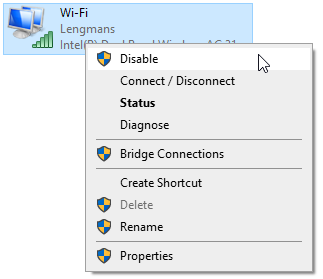
Klicken Sie mit der rechten Maustast Deaktivieren. Warten Sie ein paar Momente, klicken Sie mit der rechten Maustaste und wählen Sie Ermöglichen. Nachdem Sie die Ethernet -Verbindung aktiviert haben, sollten Sie eine neue IP -Adresse empfangen und die ungültige IP -Konfiguration beseitigen.
Das Zurücksetzen des Netzwerkadapters ist auch eine praktische Möglichkeit, ein nicht identifiziertes Netzwerk und andere Internetprobleme in Windows 10 zu beheben.
3. Starten Sie Ihren Router neu
Durch das Zurücksetzen Ihres Routers kann mehrere Internetverbindungsprobleme auf die gleiche Weise wie die Neustart Ihres Computers behoben werden. In Bezug auf den "Ethernet hat kein gültiger IP -Konfigurationsfehler", gibt Neustart Ihrem Router die Möglichkeit, eine neue IP -Adresse für Ihren Computer zu konfigurieren.
Ihr Router kann einen Netzschalter haben, der normalerweise auf der Rückseite des Geräts zu finden ist. Sie können den Netzschalter ausschalten, ein paar Sekunden lang lassen und dann wieder einschalten. Wenn Ihr Router keinen Netzschalter hat, können Sie den Stecker an der Sockel ausschalten (oder den Stecker entfernen, wenn Ihr Steckdose keinen Schalter hat).
Denken Sie daran, ein paar Sekunden zwischen dem Ausschalten und dem Einschalten des Routers wieder einzuschalten. Diese Sekunden geben der Router -IP -Konfiguration die Möglichkeit, zurückzusetzen und den ungültigen IP -Konfigurationsfehler aufzulösen.
4. Führen Sie den Netzwerkadapter -Fehlerbehebung aus
Windows 10 verfügt.
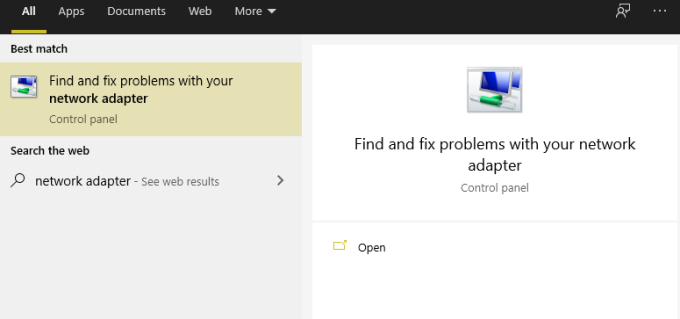
Drücken Sie Windows -Schlüssel + s, Typ Netzwerkadapter, und auswählen Finden und beheben Probleme mit Ihrem Netzwerkadapter. Wählen Sie nun aus Fortschrittlich, dann überprüfe Reparaturen automatisch auftragen, gefolgt von Als Administrator ausführen. Möglicherweise müssen Sie an diesem Punkt Ihr Windows -Passwort eingeben.
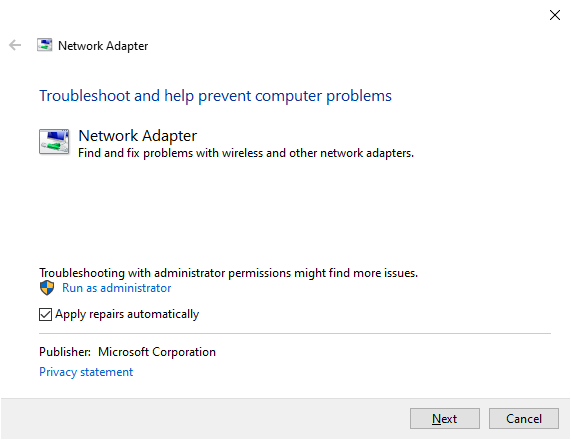
Wählen Nächste, Wählen Sie dann Ihren Ethernet -Netzwerkadapter aus der Liste aus. Arbeiten Sie die verfügbaren Fragen im Zusammenhang mit der ungültigen IP -Konfiguration und vervollständigen Sie das Tool zur Fehlerbehebung. Möglicherweise sehen Sie unterschiedliche Fragen, abhängig von der Art von Problem.
5. Setzen Sie die Winsock zurück
Der Winsock (Windows Socket) ist eine Kern -Windows -Komponente, die eingehende und ausgehende Datenanforderungen für Programme über das Internet übernimmt. Im Wesentlichen hilft der Winsock bei der Verwaltung Ihrer Internetverbindung und der Software, die sie verwenden möchte.
Es gibt einige Befehle, die Sie neben dem Winsock -Reset verwenden können, um auch Ihre Ethernet -IP -Adresse neu zu konfigurieren.
Typ Eingabeaufforderung Wählen Sie in Ihrer Startmenü -Suchleiste die aus Bester Treffer, Dann Als Administrator ausführen. Geben Sie nun die folgenden Befehle einzeln ein und drücken Sie die folgenden Befehle Eingeben Nach jedem Eintrag:
- ipconfig /flushdns
- ipconfig /renew
- NBTSTAT -R
- NBTSTAT -rr
- netsh int ip Reset C: \ ResetLog.txt
- Netsh Winsock Reset
Nachdem Sie den endgültigen Befehl eingegeben haben und eine erfolgreiche Abschlussnachricht sehen, sollten Sie Ihren Computer neu starten.
Die Eingabeaufforderung ist ein leistungsstarkes Windows -Tool mit vielen Funktionen. Üben Sie mehr Kontrolle über Ihr System mit den besten Befehlen mit Eingabeaufforderung, die jeder Windows -Benutzer wissen sollte.
6. Installieren oder aktualisieren Sie den Netzwerkverbindungs -Treiber erneut
Windows 10 hält Ihre Treiber auf dem neuesten Stand. Sie können jedoch trotzdem auf einen Treiberfehler stoßen. Sie können die mit Ihrer Ethernet- und Wi-Fi-Verbindung zugeordneten Treiber manuell aktualisieren, um sicherzustellen, dass dies nicht die Quelle Ihrer Internetverbindungsprobleme ist.
Drücken Sie Windows -Schlüssel + x, dann auswählen Gerätemanager Aus der Speisekarte. Wählen Netzwerkadapter Um die Liste der Netzwerktreiber für Ihr Gerät zu entfachen. Suchen Sie Ihren Ethernet -Verbindungs -Treiber. Der Name des Netzwerkadapter -Treibernamens gibt normalerweise an, nach welchem Treiber Sie suchen. Zum Beispiel ist der Netzwerkadapter für meinen Laptop ein Qualcomm Atheros Gigabit Ethernet Controller, der leicht herauszufinden ist.
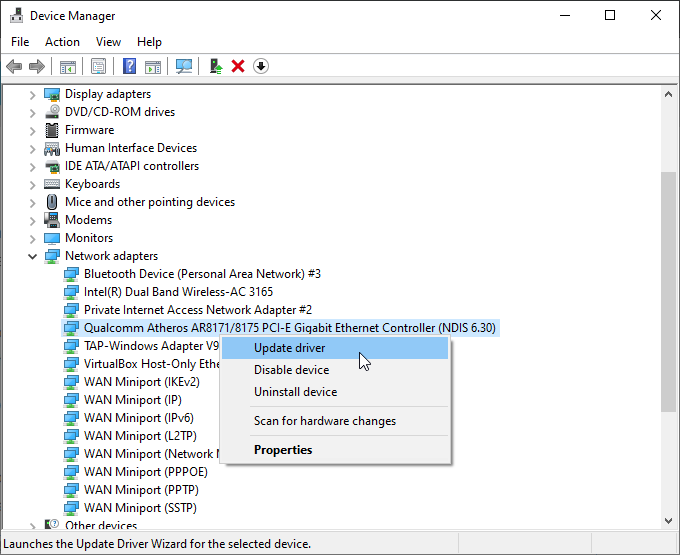
Sobald Sie Ihren Ethernet -Netzwerkadaptertreiber gefunden haben, Rechtsklick und auswählen Treiber aktualisieren. Wählen Suchen Sie automatisch nach Treibern, und Windows sucht Ihr System automatisch nach dem besten Treiber. Wenn ein aktuellerer Treiber gefunden wird, installiert Windows ihn automatisch.
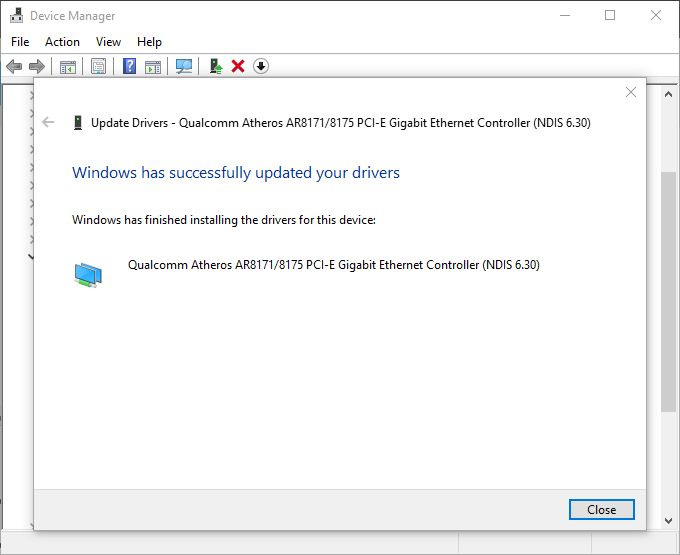
Fahrer können andere Probleme in Ihrem System verursachen. Wenn Ihr USB 3.0 Ports funktionieren nicht, so reparieren Sie sie.
Das Fixieren des Ethernet hat keinen gültigen IP -Konfigurationsfehler
Dies sind die besten fünf Optionen für die Behebung der ungültigen IP -Konfigurationsfehlermeldung. Das Erscheinen dieses Fehlers ist ärgerlich, insbesondere wenn Sie versuchen, einige Arbeiten zu erledigen oder eine wichtige Datei herunterzuladen. Eine der oben genannten Korrekturen sollte jedoch Ihre Ethernet -IP -Konfiguration zurücksetzen und Ihr Internet wieder zum Laufen bringen.
Leider ist der ungültige IP -Konfigurationsfehler nicht das einzige Windows -Netzwerkproblem, mit dem Sie möglicherweise ausgesetzt sind. Hier erfahren Sie.
- « So installieren Sie WhatsApp auf einem Tablet
- So entfernen oder ersetzen Sie einen Hintergrund in Photoshop »

